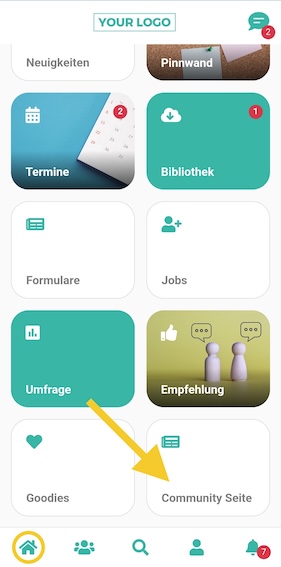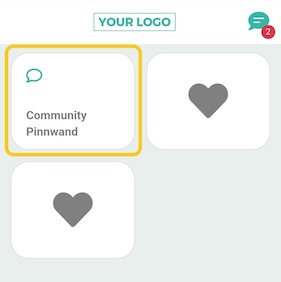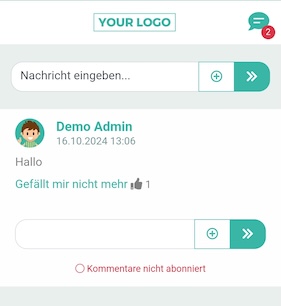In diesem Beitrag möchten wir Ihnen zeigen, wie Sie mit Hilfe des Grid Menüs eigene Community-Seiten in LOLYO erstellen können. Dies bietet vor allem für mobile Nutzer eine ansprechende und übersichtliche Lösung und erleichtert die Navigation.
¶ Vorbereitung
Um die Sichtbarkeit der verschiedenen Inhalte optimal zu organisieren, empfiehlt es sich, eigene Gruppen für Ihre Mitarbeiter*innen anzulegen. Weitere Informationen zum Gruppensystem finden Sie hier .
¶ Schritt 1
Die Besonderheit des Grid Menüs als Seitentyp ist die einfache Erstellung von Zwischenseiten in LOLYO. Hier hat man viele Möglichkeiten, einen Community-Bereich aufzubauen. Von Pinnwänden bis hin zu Umfragen.
In unserem Beispiel erstellen wir eine Community-Pinnwand. Legen Sie dazu eine neue Seite im Administrationsmenü an. Wählen Sie 10 Pinnwand. Achten Sie darauf, den Status der Seite auf nicht gelistet zu setzen.
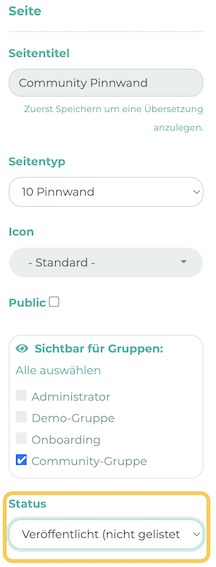
Speichern Sie die Seite und wählen Sie die richtigen Pinnwandeinstellungen. Weitere Informationen dazu finden Sie hier.
¶ Schritt 2
Navigieren Sie im Administrationsmenü zu dem Punkt Seiten & Menü und klicken Sie auf Neue Seite anlegen.

Wählen Sie als Seitentyp 00 Normale Inhaltsseite und bestimmen Sie die Sichtbarkeit für Ihre Gruppen. Speichern Sie die Seite.
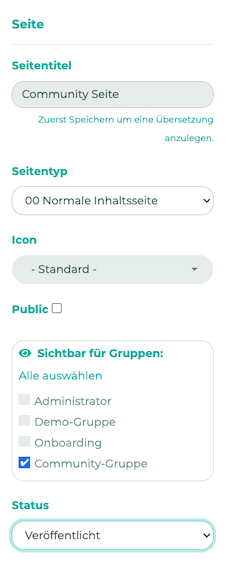
¶ Schritt 3
Nachdem Sie die Seite gespeichert haben, können Sie Inhalte hinzufügen.
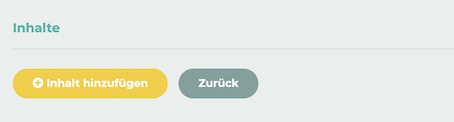
Wählen Sie Grid Menü und klicken Sie auf Block speichern.
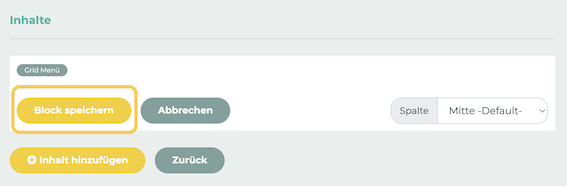
¶ Schritt 4
Wählen Sie jetzt das Farbpalettensymbol, um Ihre Kacheln anzupassen.
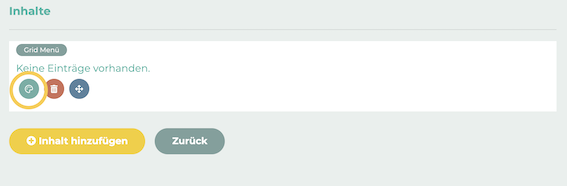
Sie können nun weitere Kacheln hinzufügen, indem Sie auf das Plus-Symbol klicken. Speichern Sie, um mit der Gestaltung der Kacheln fortzufahren.
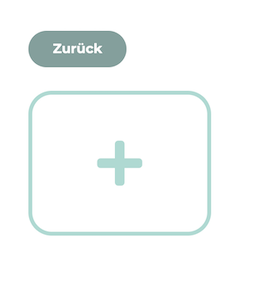
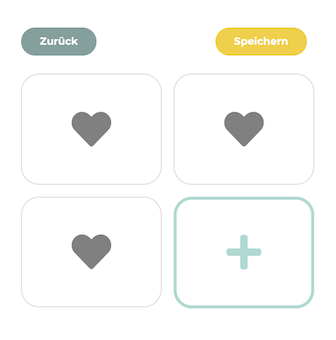
¶ Schritt 5
Bewegen Sie den Mauszeiger über eine Kachel und klicken Sie auf das Bleistiftsymbol. Fügen Sie nun unter Link die in Schritt 1 erstellte, nicht gelistete Seite ein.
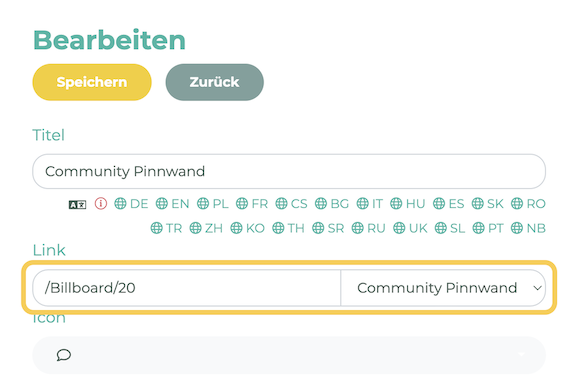
Jetzt können Sie die Kachel personalisieren. Weitere Informationen finden Sie hier.
Vergessen Sie nicht zu speichern.
Für mobile Nutzer ist die neue Kachel mit Pinnwand nun sichtbar: